怎么开启Win10系统的屏幕虚拟键盘
如果我们的win10电脑的键盘出现问题了,我们就会选择开启屏幕的虚拟键盘来应急,今天就跟大家介绍一下怎么开启Win10系统的屏幕虚拟键盘的具体操作步骤。
1. 打开电脑后,选择左下角的“开始”图标,打开。
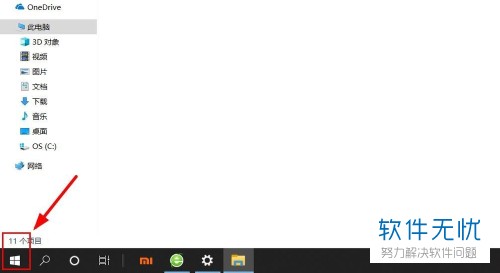
2.然后在弹出的选项中选择“设置”选项,打开。
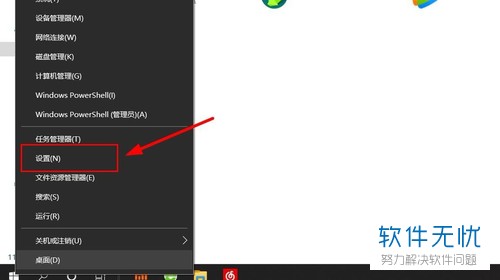
3. 然后进入Windows设置中,选择“轻松使用”打开。
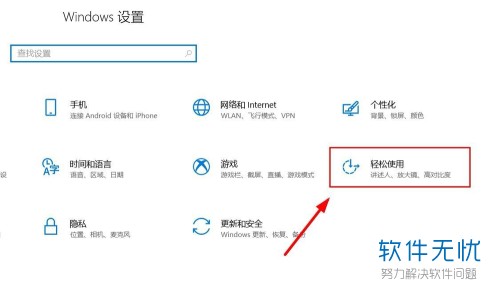
4. 接着在新的页面,选择左侧的“键盘”选项,打开。
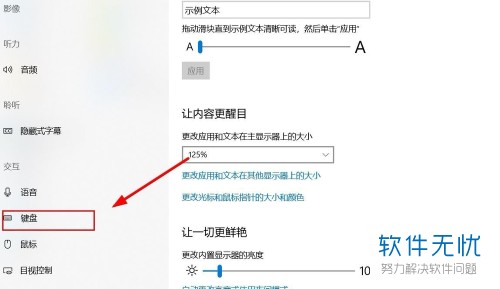
5. 然后在右侧找到“使用屏幕键盘”选项。
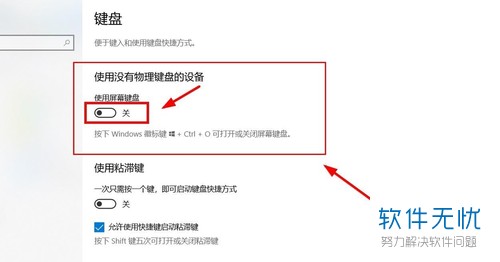
6.最后将其下面的开关打开即可。
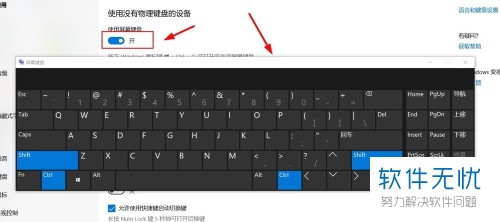 以上就是怎么开启Win10系统的屏幕虚拟键盘的具体操作步骤。
以上就是怎么开启Win10系统的屏幕虚拟键盘的具体操作步骤。
分享:
相关推荐
- 【其他】 WPS文字PDF为什么导出来会乱 04-26
- 【其他】 WPSppt怎么套模板 04-26
- 【其他】 WPS文字insert 04-26
- 【其他】 WPS文字生成图表 04-26
- 【其他】 WPS文字怎么旋转180度 04-26
- 【其他】 WPS文字圆形排列 04-26
- 【其他】 WPS文字颜色快捷键 04-26
- 【其他】 WPS文字阴影效果 04-26
- 【其他】 WPS文字右上角标注【1】 04-26
- 【其他】 WPS文字太长怎么弄两行 04-26
本周热门
-
iphone序列号查询官方入口在哪里 2024/04/11
-
输入手机号一键查询快递入口网址大全 2024/04/11
-
oppo云服务平台登录入口 2020/05/18
-
outlook邮箱怎么改密码 2024/01/02
-
mbti官网免费版2024入口 2024/04/11
-
光信号灯不亮是怎么回事 2024/04/15
-
苹果官网序列号查询入口 2023/03/04
-
fishbowl鱼缸测试网址 2024/04/15
本月热门
-
iphone序列号查询官方入口在哪里 2024/04/11
-
输入手机号一键查询快递入口网址大全 2024/04/11
-
oppo云服务平台登录入口 2020/05/18
-
outlook邮箱怎么改密码 2024/01/02
-
mbti官网免费版2024入口 2024/04/11
-
苹果官网序列号查询入口 2023/03/04
-
fishbowl鱼缸测试网址 2024/04/15
-
光信号灯不亮是怎么回事 2024/04/15
-
计算器上各个键的名称及功能介绍大全 2023/02/21
-
正负号±怎么打 2024/01/08











